随着系统的更新换代,越来越多的朋友使用win10系统。当然,我们有时为了系统的安全,设置了登录密码。但是每次电脑开机或者唤醒睡眠时都需要输入密码,这就非常麻烦,怎么能让电脑自动登录呢?我们一起来看看吧
设置密码登录实在太烦了,怎么才能在win10系统下如何实现自动登录呢?估计很多小伙伴都想问这个问题。其实操作方法很简单,下面就跟着小编看看如何实现自动登录的吧
1、首先打开Windows10系统后,右键点击桌面左下角的开始按钮,在弹出的菜单中点击“运行”菜单项。
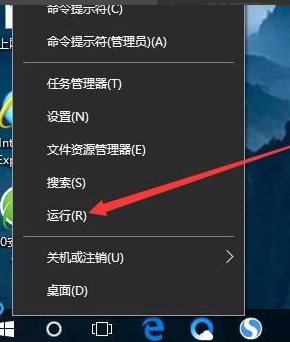
自动登录系统软件图解1
2、这时就可以打开Windows10系统的运行窗口了。
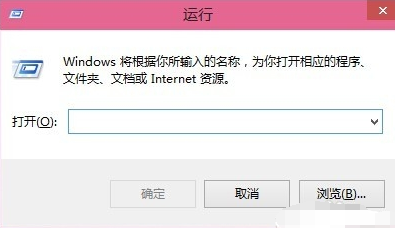
win10系统软件图解2
3、然后在弹出窗口中输入Control Userpasswords2命令,点击确定按钮。
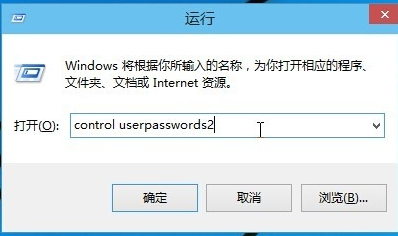
自动登录系统软件图解3
4、在打开的用户账户窗口中,去掉“要使用本计算机,用户必须输入用户名和密码”前的勾选,然后点击应用按钮
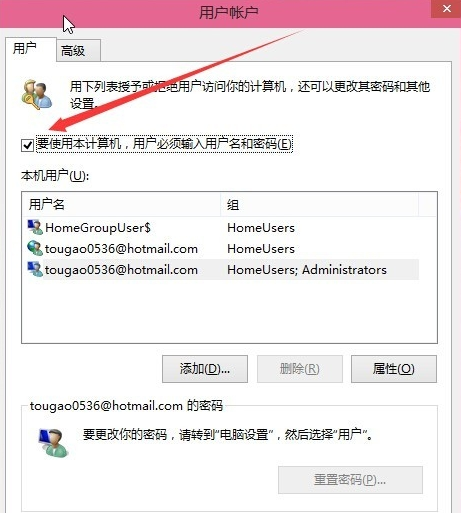
win10无需密码自动登录系统软件图解4
5、在弹出窗口中输入自动登录的用户名与密码,最后点击确定保存退出。
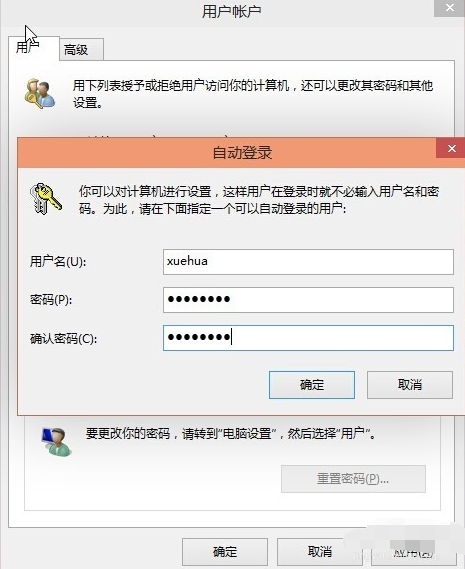
win10无需密码自动登录系统软件图解5
6、重新启动电脑后,下次开机就不用输入登录密码即可实现自动登录了。
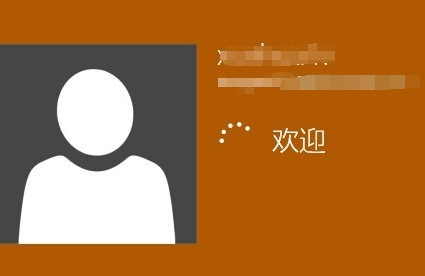
win10自动登录系统软件图解6
以上就是win10自动登陆的方法了,你学会了吗
上一篇:几个步骤教会你如何设置光盘启动
下一篇:苹果手机出现白苹果怎么办

 2019-08-05
2019-08-05












